Con l’arrivo del nuovo anno molti si pongono il problema di andarsi a cercare un nuovo calendario per sostituire il vecchio sulla parete.
Anche io ne sto cercando uno e, facendo una ricerca sul web, mi sono imbattuto in un programma gratis in italiano che ti permette di creare un calendario per l’anno 2024 e successivi seguendo alcuni semplici passi.
E’ possibile scegliere tra una serie diversi di modelli, scegliere la dimensione e la tipologia. Inoltre potrete inserire le vostre immagini personali nelle pagine di ogni singolo mese.
Vediamo dove scaricare e come utilizzare questo programma gratis per la creazione dei calendari.
Download programma per creare il calendario 2024
Download TKexe – Dovete attendete circa 40 secondi e poi cliccare sul pulsante Download Standard.
Dopo aver effettuato il download dal precedente link installate il programma sul vostro computer. L’installazione è semplice e non necessita di spiegazione.
Fatto ciò lanciate il programma. Ora vediamo come usarlo.
Creare un calendario
1. Nuovo calendario
Appena lanciamo il programma ci verrà presentata questa finestra:
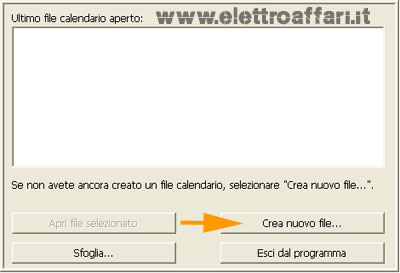
Clicchiamo su Crea nuovo file per cominciare a creare un nuovo calendario. Vi verrà chiesto dove volete che vengano salvati i file del calendario che state andando a creare.
2. Scelta tipologia calendario
Selezionate ora la tipologia del calendario scegliendo tra quelle presenti nell’elenco. Vediamo la finestra corrispondente:

Selezionate la vostra scelta e cliccate su Successivo.
3. Scelta dimensioni calendario
Ora vi tocca scegliere le dimensioni per il vostro calendario. Da questa finestra potrete, inoltre, scegliere se per il vostro calendario volete un orientamento orizzontale o verticale.

Selezionate le vostre dimensioni preferite e cliccate su Successivo.
4. Selezione periodo
Dalla seguente piccola finestra potete scegliere di quale periodo creare il calendario. Per default è selezionato l’anno 2020, ma potete scegliere qualunque anno e qualunque mese di cui fare un calendario. Se come mese iniziale digitale lo “zero” potrete in una pagina iniziale creare una copertina per il vostro calendario.

Appena finito cliccate su Successivo.
5. Scelta del modello del calendario da creare
Nella seguente finestra dovrete scegliere il modello tra quelli proposti nella lista.
Selezionate il modello e cliccate su Usa modello selezionato.
6. Personalizzate il vostro calendario inserendo le vostre immagini
Siamo arrivati all’ultimo passo. In questa finestra avremo la possibilità di personalizzare il calendario creato inserendo le vostre foto o le vostre immagini preferite in ogni pagina del calendario.
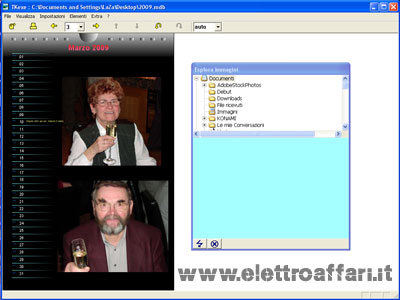
Eliminate le foto già presenti selezionando l’immagine e cliccandoci con il tasto destro del mouse. Poi dal menù di destra scegliete la cartella contenente le immagini che volete inserire. Trascinate le immagini da destra a sinistra disponendole come meglio desiderate sulle pagine del calendario.
Stampare il calendario
Finito di personalizzare il vostro calendario non vi resta che stamparlo. Cliccate sull’iconcina Stampa in alto a sinistra per far aprire le impostazioni di stampa da dove selezionerete le pagine da stampare e la stampante da utilizzare.
Bene, ora stampate e appendete il vostro nuovo calendario dove meglio credete.

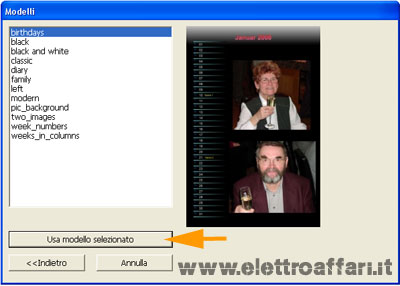
62 commenti
Non me lo scarica…mi dai un link valido per favore?
ora ci provo grazie
non riesco a scaricare il progarmma
daniela ha scritto..:
ciao, il link per scaricarlo è questo, ho provato, funziona.
grazie 1000
il programma mi piace solo ke trovo problrmi nel salvarlo……….guardo nella cartella dove ho il programma ma nn mi fà vedere la mia immagine mi esce bianco.peccato
dopo la scelta del modello del calendario il programma mi si blocca…eppure il mio pc supporta programmi grafici più pesanti, che gli succede?